FRP หรือการป้องกันการรีเซ็ตเป็นค่าเริ่มต้นจากโรงงานเป็นคุณลักษณะด้านความปลอดภัยใน Motorola Moto G10 ที่จะเปิดใช้งานโดยอัตโนมัติเมื่อคุณตั้งค่าบัญชี Google™ บนอุปกรณ์ของคุณ เมื่อเปิดใช้งาน FRP แล้ว ระบบจะป้องกันการใช้งานอุปกรณ์หลังจากรีเซ็ตข้อมูลเป็นค่าเริ่มต้นจนกว่าคุณจะเข้าสู่ระบบด้วยชื่อผู้ใช้เดียวกัน โดยทำตามวิธีการด้านล่าง คุณสามารถแก้ไข ‘อุปกรณ์นี้ถูกรีเซ็ตแล้ว’ เพื่อลงชื่อเข้าใช้ต่อด้วยบัญชี Google ที่ซิงค์ไว้ก่อนหน้านี้กับปัญหาของอุปกรณ์นี้/คำเตือนเกี่ยวกับ Motorola Moto G10
Motorola Moto G10 ทำงานบน Android 11 และขับเคลื่อนโดยโปรเซสเซอร์ QCOM SD460 นี่คือสมาร์ทโฟนสองซิมที่รองรับนาโนซิมการ์ด ตัวเลือกการเชื่อมต่อ ได้แก่ บลูทูธ, WiFi, ฮอตสปอต, GPS, 3G และ 4G อุปกรณ์มาพร้อมกับ RAM 4GB และหน่วยความจำภายใน 64GB ที่สามารถขยายได้ผ่านการ์ด SD
ลิงค์ดาวน์โหลด:
ขั้นตอนในการเลี่ยงผ่าน FRP บน Motorola Moto G10:
1. ที่จุดเริ่มต้นของ “หน้าจอต้อนรับ” คลิกเลือกภาษา Urdu/Hindi กลับไปเพิ่มเครือข่าย wifi เพิ่มคำบางคำเพื่อเปิดแป้นพิมพ์ บนแป้นพิมพ์ กดที่ไอคอนภาษาฮินดี/อูรดูด้านล่างค้างไว้ & เปิดการตั้งค่าภาษาของแป้นพิมพ์ ระบบจะนำคุณไปที่การตั้งค่าแป้นพิมพ์ เพิ่มภาษา จากนั้นเลือกภาษาฮินดี กลับไปที่หน้าจอหลัก
2. จากหน้าจอแรก & อีกครั้ง เปลี่ยนภาษาจากภาษาฮินดี/อูรดูเป็นภาษาอังกฤษแบบสหรัฐอเมริกา ตอนนี้กลับไปที่หน้าจอ WIFI และเพิ่มแป้นพิมพ์เปิดเครือข่ายบนแป้นพิมพ์ กดไอคอนภาษาฮินดีด้านล่างค้างไว้ & เปิดการตั้งค่าภาษาของแป้นพิมพ์ จากรายการ เลือก Indian English คุณจะเห็นประเภทหน้าจอนี้
3. คลิกที่จุด 3 จุดบนสุดและค้นหา ‘ลบหรือปิดใช้งานแอป’ จากผลการค้นหา เลือก ‘ไปที่การตั้งค่าแอป’ ระบบจะนำคุณไปยังรายการแอปที่ติดตั้ง เลื่อนลงและเลือก Chrome จากนั้นคลิกเปิด
4. บน Google Chrome เลือกยอมรับและดำเนินการต่อ จากนั้นเลือก “ไม่ ขอบคุณ” ตอนนี้ Chrome เปิดได้สำเร็จแล้ว ในแถบที่อยู่ https://romprovider.com/frpbypass
5. ดาวน์โหลดตัวจัดการบัญชี Google และติดตั้ง
6. ติดตั้ง FRP Bypass.apk อีกครั้งและติดตั้ง
7. หลังจากสำเร็จ เปิด FRP-bypass และเข้าสู่ระบบด้วยบัญชีใหม่
8. กดปุ่ม Power เลือก Restart system now/Restart, ดำเนินการตั้งค่าที่เหลือให้เสร็จสิ้น
วิธีที่ 2:
ดาวน์โหลดตัวจัดการทางลัดด่วน แทน เปิดการตั้งค่าตัวจัดการบัญชีผ่านแอพทางลัดด่วน จากนั้นตั้งค่าหน้าจอล็อคและรีสตาร์ทโทรศัพท์ ตั้งค่าที่เหลือให้เสร็จสิ้น
อ่านเพิ่มเติม:

FRP หรือการป้องกันการรีเซ็ตเป็นค่าจากโรงงานเป็นคุณลักษณะด้านความปลอดภัยข้างต้น โมโตโรล่า โมโต G10 จะเปิดใช้งานโดยอัตโนมัติเมื่อคุณตั้งค่า บัญชี Google™ บนอุปกรณ์ของคุณ เมื่อเปิดใช้งาน FRP แล้ว ระบบจะป้องกันการใช้งานอุปกรณ์หลังจากรีเซ็ตข้อมูลเป็นค่าเริ่มต้นจนกว่าคุณจะเข้าสู่ระบบด้วยชื่อผู้ใช้เดียวกัน โดยปฏิบัติตามวิธีการด้านล่างนี้คุณสามารถแก้ไขได้ ‘อุปกรณ์นี้ถูกรีเซ็ตแล้ว เพื่อลงชื่อเข้าใช้ต่อด้วยบัญชี Google ที่ซิงค์ไว้ก่อนหน้านี้บนอุปกรณ์นี้‘ ปัญหา/คำเตือนเกี่ยวกับ โมโตโรล่า โมโต G10–
โมโตโรล่า โมโต G10 ทำงานบน Android 11 และขับเคลื่อนโดยโปรเซสเซอร์ QCOM SD460 นี่คือสมาร์ทโฟนสองซิมที่รองรับนาโนซิมการ์ด ตัวเลือกการเชื่อมต่อ ได้แก่ บลูทูธ, WiFi, ฮอตสปอต, GPS, 3G และ 4G อุปกรณ์มาพร้อมกับ RAM 4GB และหน่วยความจำภายใน 64GB ที่สามารถขยายได้ผ่านการ์ด SD
ลิงค์ดาวน์โหลด:
ขั้นตอนในการเลี่ยงผ่าน FRP บน Motorola Moto G10:
1. “ตั้งแต่เริ่มต้น”หน้าจอต้อนรับ” คลิก เลือกภาษาอูรดู/ฮินดี– กลับไปเพิ่มเครือข่าย wifi เพิ่มคำบางคำ เพื่อเปิดแป้นพิมพ์ บนแป้นพิมพ์ กดค้างที่สัญลักษณ์ภาษาฮินดี/อูรดูด้านล่าง และเปิดการตั้งค่าภาษาของแป้นพิมพ์ ระบบจะนำคุณไปที่การตั้งค่าแป้นพิมพ์ เพิ่มภาษา จากนั้นเลือกภาษาฮินดี กลับไปที่หน้าจอหลัก
2. จากพับ & เปลี่ยนภาษาจากภาษาฮินดี/อูรดูเป็นภาษาอังกฤษแบบสหรัฐอเมริกาอีกครั้ง– ตอนนี้กลับไปที่หน้าจอ WIFI และเพิ่ม Network Open Keyboard บนแป้นพิมพ์ กดไอคอนภาษาฮินดีด้านล่างค้างไว้ & เปิด ตั้งค่าภาษาของแป้นพิมพ์– จากรายการ เลือก Indian English คุณจะเห็นประเภทหน้าจอนี้
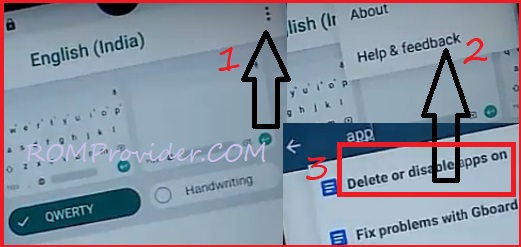
3. คลิกที่จุด 3 จุดบนสุดแล้วค้นหา’ลบหรือปิดการใช้งานแอปพลิเคชัน‘ จากผลการค้นหา เลือก ‘ไปที่การตั้งค่าแอพ’ มันจะนำคุณไปยังรายการแอพที่ติดตั้ง เลื่อนลงและเลือก Chrome จากนั้นคลิกเปิด
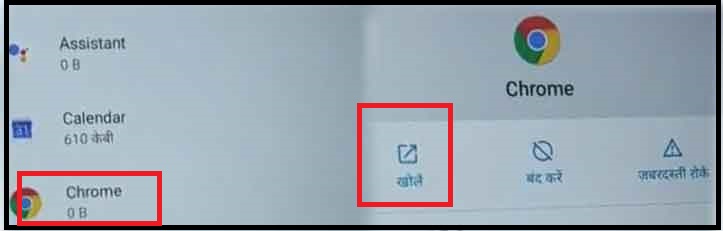
4. บน Google Chrome เลือกยอมรับและดำเนินการต่อ จากนั้นเลือก “ไม่ ขอบคุณ” ตอนนี้ Chrome เปิดได้สำเร็จแล้ว ในแถบที่อยู่ https://romprovider.com/frpbypass
5. ดาวน์โหลดตัวจัดการบัญชี Google และติดตั้งมัน
6. อีกครั้ง ติดตั้ง FRP Bypass.apk และติดตั้งมัน
7. หลังจากสำเร็จ เปิด FRP-bypass และเข้าสู่ระบบด้วยบัญชีใหม่
8. กดปุ่ม Power เลือกรีสตาร์ทระบบทันที/รีสตาร์ท ตั้งค่าที่เหลือให้เสร็จสิ้น
วิธีที่ 2:
- ดาวน์โหลดตัวจัดการทางลัดด่วน แทน เปิดการตั้งค่าตัวจัดการบัญชีผ่านแอพทางลัดด่วน จากนั้นตั้งค่าหน้าจอล็อคและรีสตาร์ทโทรศัพท์ ตั้งค่าที่เหลือให้เสร็จสิ้น
อ่านเพิ่มเติม:
นอกจากนี้คุณยังสามารถใช้ตัวจัดการทางลัดด่วนเพื่อดำเนินกระบวนการบายพาสล็อค FRP บน Motorola Moto G10 ของคุณได้อย่างง่ายดาย
Discover more from 24 Gadget - Review Mobile Products
Subscribe to get the latest posts sent to your email.

